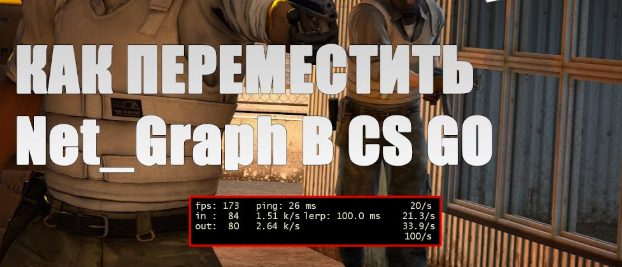Как сделать показатель фпс меньше
Как сделать показатель фпс меньше
net_graph — консольная команда, которая включает специальную таблицу с множеством полезной информации. Используя её, можно понять источники разных проблем во время игры в CS. Например можно узнать что причина лагов происходит из-за перебоев на сервере, а не из-за неправильно выставленных настроек игры или слабого интернета.
С помощью этой команды можно узнать:
FPS (Frames per second) — количество кадров, которые обрабатывает ваш компьютер за секунду. Значение FPS зависит от мощности вашего компьютера.
Ping — промежуток времени, за который пакет, отосланный с вашего компьютера, проходит до другого компьютера и возвращается обратно. Чем меньше пинг, тем лучше.
Значение пинга в net_graph будет более точным, чем в игровой таблице. Это происходит из-за того что в таблице оно усредняется, а в net_graph — нет.
Tickrate — единица измерения отправки и получения данных с сервера в секунду. Чтобы понять как она работает, достаточно взглянуть на этот скриншот.
Tickrate на сервере всегда постоянный. На официальных серверах он равен 64, на площадках по типу ESEA или FACEIT — 128.
Также вы можете сделать 128-тикрейт для своих локальных серверов. Для этого в параметры запуска CS:GO нужно прописать следующее:
Теперь любой созданный вами локальный сервер будет с тикрейтом равным 128.
Up — показывает количество пакетов, которые вы получаете от сервера в секунду.
Cmd — показывает количество пакетов, которые вы отправляете серверу в секунду.
Эти значения плотно связаны с тикрейтом, и обращать на них особого внимания не стоит.
Loss — процент пакетов, которые не были отправлены на сервер.
Choke — процент пакетов, которые были отправлены, но не были получены сервером.
Эти значения обычно должны быть равны 0, так как при высоких показателях loss и choke вы будете телепортироваться по карте, играть будет невозможно.
var — значение, которое указывает на разницу событий которые происходят на сервере, и событий которые вы видите.
Высокий показатель var может повлиять на плавность игры. Показатель var свыше 1.5 не является нормальным.
В этом разделе мы рассмотрим консольные команды, с помощью которых мы можем изменять вид таблицы net_graph.
Самая популярная и востребованная команда регулирует размер шрифта
С помощью команды net_graphproportionalfont можно изменить размеры net_graph.
net_graphproportionalfont 1 — большой размер net_graph.
net_graphproportionalfont 0 — маленький размер net_graph.
net_graph можно поставить на совершенно любом, нужном для вас месте экрана, даже в самой середине. Для этого воспользуемся двумя командами:
net_graphheight — положение таблицы по оси Y
net_graphpos — положение таблицы по оси X
Первые три значения команды net_graphpos уже предустановленны:
net_graphpos 1 — правый нижний угол
net_graphpos 2 — по середине, внизу
net_graphpos 3 — левый нижний угол
Если мы будем прописывать значения больше трёх, то мы сможем более тонко выбрать положение net_graph. Чем больше значение, тем правее будет находиться наша таблица.
На команду net_graphheight нет предустановленных значений, поэтому если вы хотите чтобы net_graph был сверху, то можете ввести net_graphheight 1050.
Чем больше значение, тем выше будет net_graph. Если вы превысите значение 1050, то таблица просто выйдет за пределы экрана, однако при помощи этого, можно сделать например, так, чтобы был виден только tickrate, sv и var.
Надеюсь я помог вам в освоении таблицы net_graph.
Как сделать показатель фпс меньше
В этой статье мы расскажем, как правильно настроить клиент игры «Counter-Strike: Global Offensive». Данная информация актуальна не только для новичков, но и для новоиспеченных профессионалов.
Для начала нужно отредактировать настройки отображения цветов, дабы «лучше видеть». Для этого открываем панель управления видеоадаптером и делаем все так, как на изображении ниже.
Теперь открываем вкладку «Управление параметрами 3D» и устанавливаем аналогичные настройки.
Запускаем STEAM и в библиотеке открываем свойства игры (нажав правой кнопкой мыши по названию). Выбираем пункт «Установить параметры запуска» и вписываем следующее:
Открываем игру и переходим к настройкам.
Теперь переходим к последнему пункту. Редактируем конфигурационный файл, который можно найти перейдя по данному пути: Steam/Steamapps/Common/Counter-Strike Global Offensive/csgo/cfg/config.cfg:
Спасибо за внимание и желаем вам удачной игры!
Общие настройки клиента
fps_max 401 — Ограничение FPS (!D. 300) (!0 — Без ограничений).
func_break_max_pieces 0 — Кол-во осколков от всякого барахла типа ящиков, бутылок, бочек. (!D.15)
Настройки меню времени, жизни и др.
hud_scaling 0.85
hud_showtargetid 1 — Отображать при наведении на игрока его ник.
hud_takesshots 0 — Авто скриншот tab в конце карты.
m_customaccel 0 — Пользовательское ускорение мыши
m_customaccel_exponent 0 — Выключить измерение коэффициента пропорциональности акселерации.
m_customaccel_max 0 — Максимальный коэффициент пропорциональности акселерации.
m_customaccel_scale 0.04 — Пользовательское значение акселерации мышки.
m_forward 1 — Устанавливает множитель чувствительности скорости движения вперед мыши.
m_mouseaccel1 0 — Windows ускорение мышки, первоначальный порог (2x движения).
m_mouseaccel2 0 — Windows ускорение мышки, средний порог (4x движения).
m_mousespeed 1 — Коэффициент ускорения мыши в Windows
m_pitch 0.022 — Мышка инверсированная (Отключено) (!D. 0.022)
m_rawinput 1 — Прямое подключение мышки игнорируя настройки панель управления ОС (!D.0)
m_side 0.8 — Устанавливает множитель чувствительности скорости перемещения у мыши.
m_yaw 0.022 — Устанавливает множитель чувствительности скорости поворотов влево-вправо.
r_cheapwaterend 0 — Прорисовка дна и воды
r_dynamic 0 — Динамические отсветы от объектов. (!D.1)
muzzleflash_light 0 — Отключить динамический (отраженный) свет от вспышек
Чтобы подвинуть блок с информацией о пинге FPS в Counter-Strike:GO понадобится команда net_graphpos.
Чтобы уменьшить блок информации о скорости подключения, задержки и FPS в Counter-Strike:GO, установите следующий параметр в значение 0.
) и наберите net_graph.
Создаём карту: открываем консоль, пишем map «название карты»
Убираем ботов: bot_kick
Убираем или задаём нужное значение:
Прописываем допуск к запрещённым командам: sv_cheats 1 (sv_cheats 0, если хотите убрать значение)
Убрать ограничение на количество гранат:
Для того чтобы получить необходимое количество гранат, меняем стандартное значение на любое нужное нам.
Например: ammo_grenade_limit_default 500
Беспрепятственное движение по карте:
Наиболее удобный способ тренировки:
Включение: bind «клавиша» «sv_cheats 1;ammo_grenade_limit_total 500;sv_grenade_trajectory 1;sv_grenade_trajectory_time 8;give_weapon_smokegrenade;give_weapon_flashbang;sv_infinite_ammo 1»
Выключение: bind «клавиша» «sv_cheats 0;ammo_grenade_limit_total 4;ammo_grenade_limit_default 1;sv_showimpacts 0»
Создание карты для тренировки стрельбы по ботам:
Олдскульные игроки все еще помнят, как важны были боты в CS 1.6. Именно с ботами проходили тренировки стрельбы у каждого про игрока этой дисциплины.
Консольные команды CS:GO — боты под вашим контролем:
bot_add — команда, которая добавляет бота в игру. Поставив «_» после bot_add можно добавить сторону — (ct/t); сложность — (1-3) и имя бота. Если этого не сделать, вы будете добавлять по одному случайному боту за каждую сторону. Например, строка может выглядеть так — bot_add_ct 3 matvei.
bot_difficulty — сложность. Значение от 1 до 3.
bot_dont_shoot — при значении 1 боты становятся овощами, которые просто встают при виде вас, как вкопанные, но не стреляют. Сами понимаете, какие просторы это открывает для экспериментов. Легкий способ получить ачивки, кстати.
bot_freeze — при 1 боты мгновенно застывают там, где находятся. Удобно проверять прострелы и т.д. Для удобства можно забиндить.
bot_quota — общее количество ботов, которое может быть добавлено.
bot_pistols_only — при 1 боты используют только пистолеты.
bot_show_battlefront — Выставляем 1 и видим, где боты встретятся по расчетам игры. Опять же очень удобно, особенно если вы тренируетесь принимать разные точки — всегда можно заранее знать, откуда на вас выйдут.
bot_crouch — установите 1 и боты будут перемещаться по карте на корточках. И весело, и полезно.
bot_chatter — ставим 1 и больше не слышим никаких фраз от ботов. Команда запрещает ботам использовать радио-чат.
bot_quota 11 — кол-во ботов (чтобы много не писать add_bot).
bot_join_team (T или CT) — в какую команду зайдут боты.
bot_join_after_player 1 — боты присоединяются после игрока.
bot_difficulty 1- 3 — уровень сложности бота.
bot_take_control — Возьмите под свой контроль бота.
mp_solid_teammates 1 — игроки команды проходят сквозь своих.
Мало кто знает, но боты в CS могут бегать туда, куда вам нужно. Осуществить это можно с использованием трех команд.
1) прописываем sv_cheats 1 и бежим туда, где нам нужны боты.
2) Набираем nav_edit 1 — кругом появятся рамки. Эти секторы, у каждого свой номер.
3) Наводим прицел на нужный и набираем nav_mark. Вы услышите звук и квадрат, который вы выбрали, изменит цвет на бирюзовый.
4) После этого пишем в консоле bot_goto_mark.
И бот уже бежит прямо в эту точку. Для удобства лучше забиндить эти команды. Таким образом можно тренироваться принимать плэнты. Пожалуй, это все самые полезные консольные команды CS:GO — боты теперь под вашим полным контролем!
Как сделать показатель фпс меньше
Для того, чтобы показать окно net_graph, в котором приведены показатели FPS, задержки и пр., необходимо сделать следующее:
-Откройте консоль Counter Strike. Здесь описано, как открыть консоль при игре в Counter Strike Global Offensive.
-Для вывода необходимой информации поверх картинки, введите команду net_graph 1 в строку консоли.
-Готово. Теперь вы можете видеть показатели быстродействия системы. Если вы хотите убрать этот экран, то наберите команду net_graph 0.
Иметь информацию о быстродействии игры хорошо, но если перед глазами постоянно будет маячить информационный экран, то это быстро вам надоест.
Более изящным способом является создание «горячей» клавиши для этой команды, при помощи которой можно будет выводить/убирать информацию о интересующих нас параметрах. Один способ подразумевает вывод экрана net_graph вместе с таблицей очков при нажатии клавиши TAB.
Для этого нам необходим следующий скрипт:
1 //Scoreboard and netgraph combined
2 net_graph «1»
3 net_graphheight «9999»
4 bind «TAB» «+scorenet»
5 alias «+scorenet» «+showscores; net_graphheight 0»
6 alias «-scorenet» «-showscores; net_graphheight 9999»
Если вы до этого создали файл autoexec.cfg, то просто скопируйте эти строки в файл. В противном случае сделайте следующее:
Она активирует простой встроенный счетчик, который не снижает вашу FPS. Для того, чтобы ввести команду, нужно открыть игровую консоль.
. Теперь во время игры вы сможете открыть консоль, нажав клавишу
В консоли наберите команду cl_showfps 1 и нажмите Enter.
Изменяя значение команды от 1 до 5, можно выбрать внешний вид счетчика и тип отображаемой в нем информации, однако рекомендуется выбрать параметр 1, так как остальные счетчики занимают больше экранного пространства и отображают лишнюю информацию.
Как уменьшить размер Net Graph в CS:GO
Команда net_graph позволяет получить информацию обо всех деталях соединения в игре и таким образом отслеживать его лаги и различные проблемы. Поэтому некоторым игрокам может оказаться полезной держать ее функционал на глазах, чтобы оперативно следить за изменениями в параметрах. Как результат, таким образом вполне реально понять источники просадки FPS, найти и исправить проблемы с тормозами и лагами во время игры.
Что такое Net_Graph
При вводе в консоль команды net_graph 1 на экране будет отображена довольно крупная табличка с кучей параметров. Стоит рассмотреть их:
Как сделать net_graph меньше в КС:ГО
У данной команды есть серьезный недостаток — слишком много места занимают параметры, из-за чего становится неудобно играть. Логично, что здесь любой игрок захочет узнать как уменьшить нет граф в КС:ГО. Для этого надо просто прописать команду:
Это перенесет меню в нижнюю центральную часть экрана. А:
Изменит местоположение в нижний левый угол. Команда:
Как уменьшить размер net_graph (нетграф) в CS:GO
Приветствуем вас, дорогие читатели. Сегодня мы хотим сделать для вас небольшую статью, которую хотим посвятить настройкам нетграфа в CS:GO. Мы попытаемся рассказать вам, для чего он нужен, как его включать, а также, как изменять его размер и местоположение.
Нетграф – что это и для чего он нужен
Нетграф или «net_graph» – это команда в консоле CS:GO. Она активирует на вашем экране список, показывающий несколько полезных параметров. Сейчас мы вам расскажем о них более подробно.
Как видите, все эти параметры отображают работоспособность вашего интернета непосредственно в CS:GO. Вы можете определить карты, или места на картах, где у вас идет сильная просадка параметров и попросту их избегать.
Опять-таки, нетграф – это полезная штука, которая всегда покажет реальные возможности вашего ПК или интернета, что в свою очередь подтолкнет вас сменить провайдера или заапргейдить ПК.
Как включить и изменить Нетграф в CS:GO
Итак, Нетграф активируется командой в консоле. Чтобы расположить параметры в правом нижнем углу – вам нужно будет прописать net_graph 1. Все активизируется.
Если вы хотите расположить параметры посередине снизу, то пропишите в консоле net_graphpos 2.
Соответственно, net_graphpos 3 – изменит положение строк, на левый нижний угол.
Если же вам нужно изменить размер нетграфа, то вам понадобится команда net_graphproportionalfont.
По умолчанию она будет стоять на единице, и если вам нужно уменьшить нетграф, то просто пропишите net_graphproportionalfont 0.5, и ваши параметры станут маленькими и не будут отвлекать, во время игры.
А на этом наша статья подходит к концу. Всем удачи и до новых встреч.